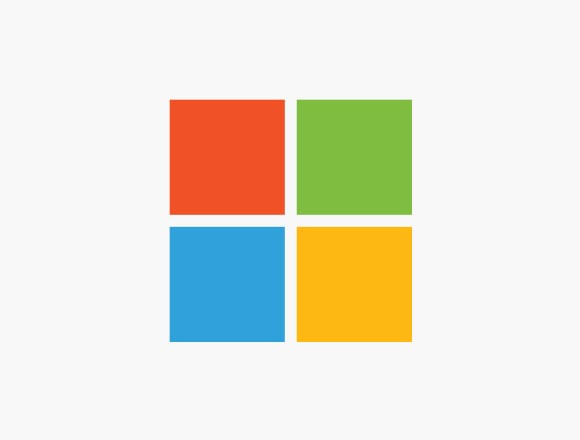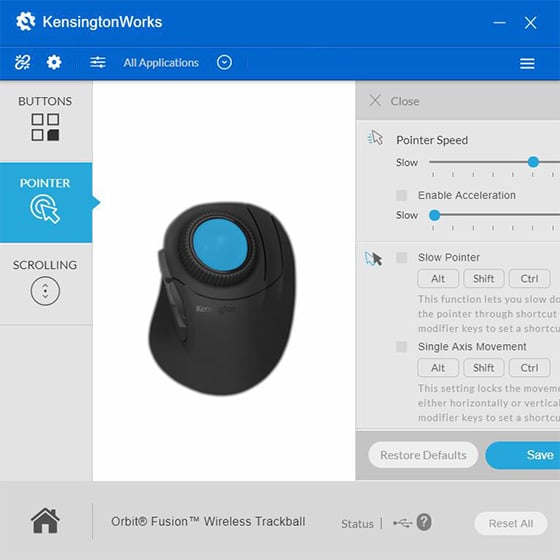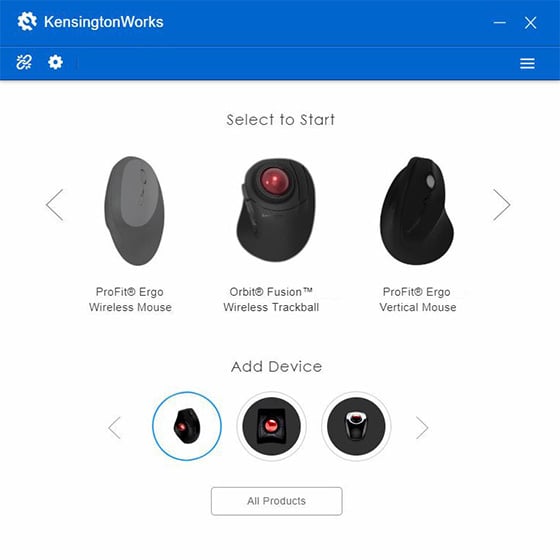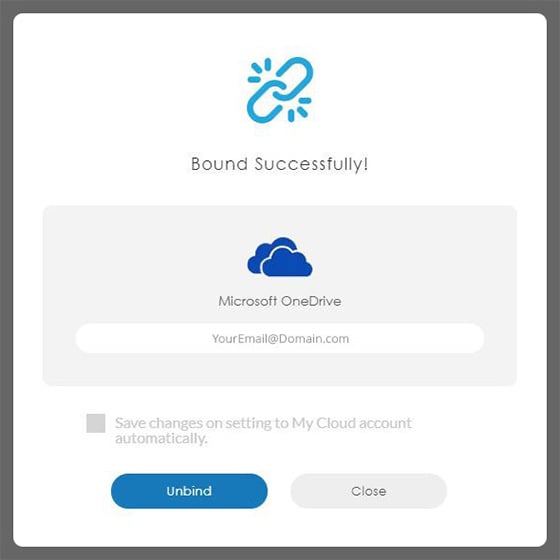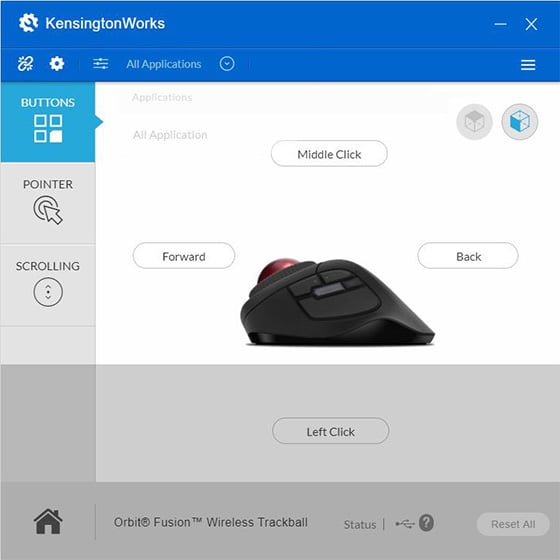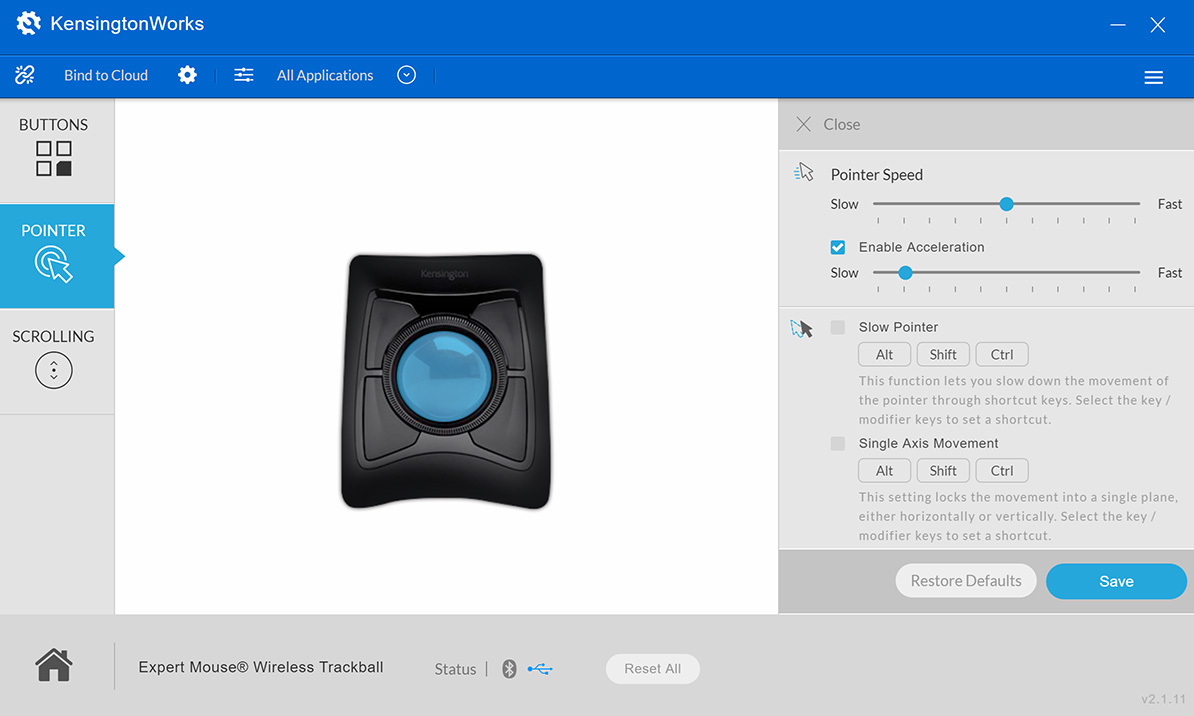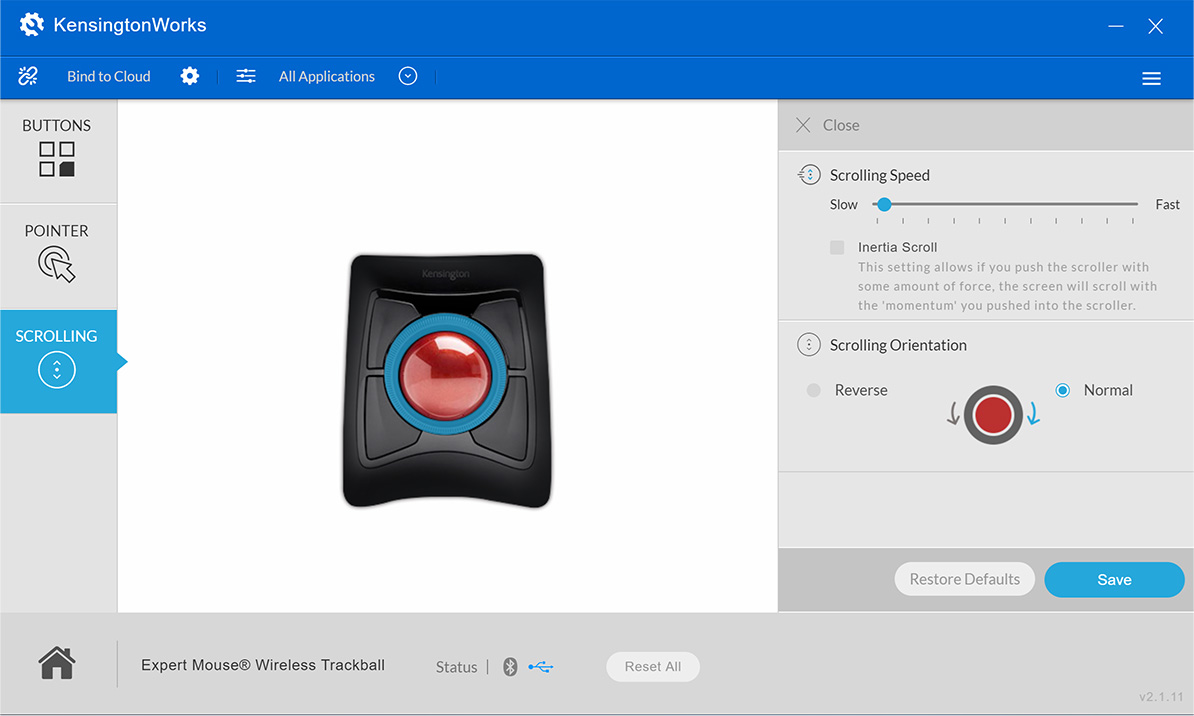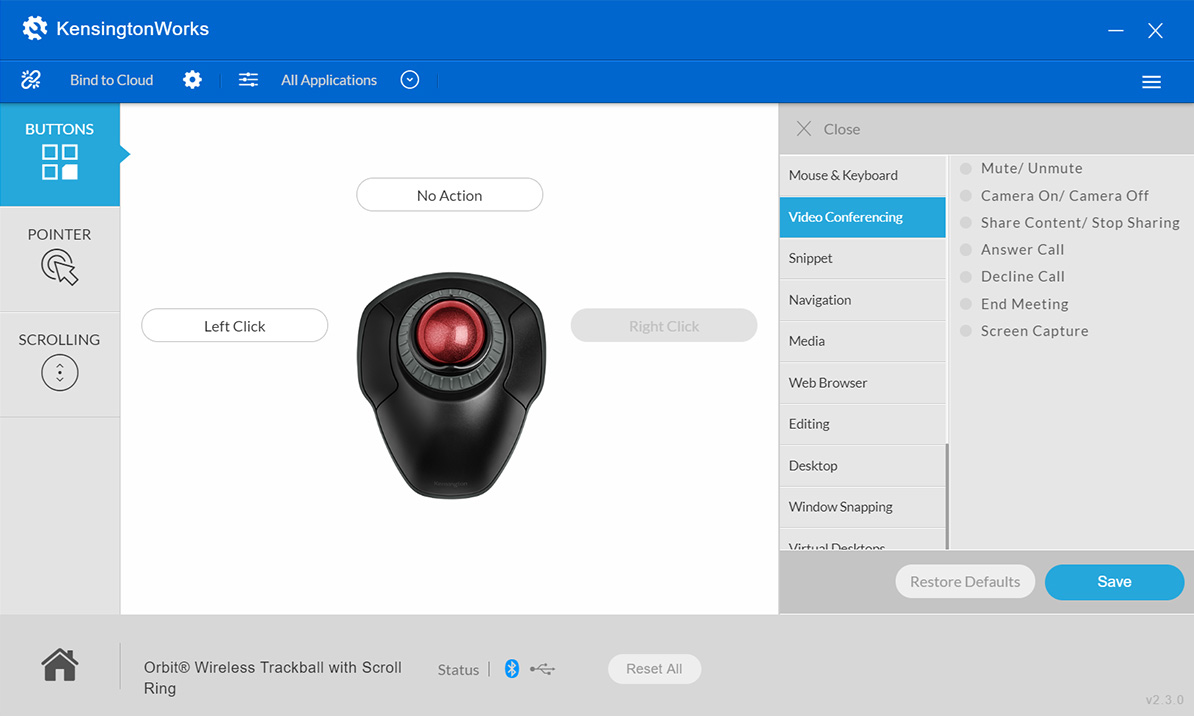ボタン割当オプション
マウス&キーボード
- ホットキーのショートカット割当
- 「コーディング」可能 (2つのボタンを同時に押す組み合わせに対してホットキーを割当)
編集
- 切り取り、貼り付け、やり直し、コピー、すべて選択などの頻繁に使用する編集機能のプログラムボタン
ナビゲーション
- 検索、上下スクロール、ホーム、ページ上下、再生/一時停止などの事前に選択されているナビゲーション機能にボタンを割り当てます。
メディア
- ボリューム上下またはミュート、および「次へ」と「前へ」のトラックコントロールにボタンを割り当てて、メディアの表示を調整
ウェブブラウザー
- 「進む」、「停止」、「更新」にボタンを割り当てて、効率的なブラウジングをサポート
ウィンドウ&仮想デスクトップ
- ウィンドウの最小化または最大化にボタンを割り当てて、ウィンドウまたはデスクトップをスナップし、仮想デスクトップを切り替え
起動
- ボタンを割当、ファイル、フォルダ、URL、またはタスクマネージャをシングルクリックで開くことができます。
システム
- 効率的なシステムボタンを設定、画面をクリップボードにコピー、画面をロック、エクスプローラウィンドウを開く、実行ダイアログを表示、またはシステム検索を表示
スニペット
- 事前設定した短文を入力するプログラムボタン
マウス&キーボード
- ボリューム上下やページ前後にボタンを割当、トラックボールでボリュームまたはウェブブラウザーを制御
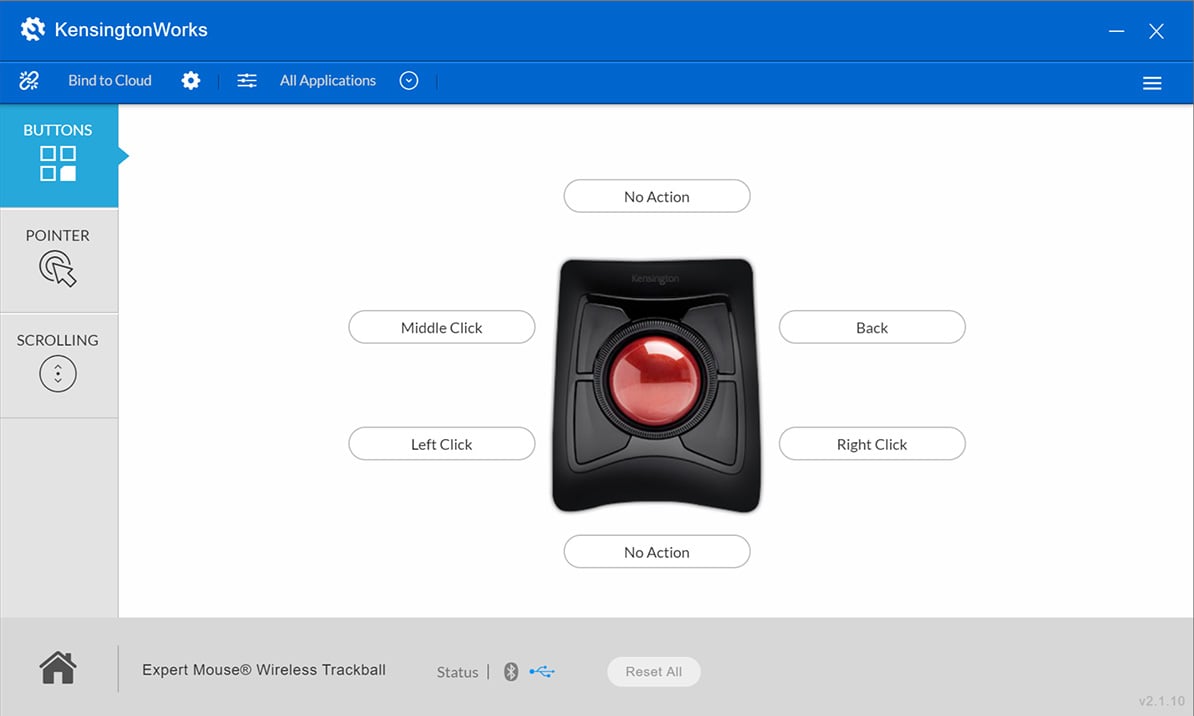 Kensingtonworksのボタン割当のスクリーンショット
Kensingtonworksのボタン割当のスクリーンショット